
Talaan ng mga Nilalaman:
- May -akda John Day [email protected].
- Public 2024-01-30 13:13.
- Huling binago 2025-01-23 15:13.


Palagi akong naging isang malaking tagahanga ng Legend ng Zelda (ang aking huling itinuro ay isang kopya ng Majora's Mask na may kumikislap na mga LED). Nais kong gawin ang aking unang 3D print, ginamit ko ang Tinkercad at nagsimula sa isang simpleng bagay - isang kahon / kaso. Matapos tingnan ang ilang mga nai-save na item sa Thingiverse, nais kong subukan na gumawa ng ilaw sa gabi para sa aking anak na babae (isang ugnay ng aking kaba). Kaya, natapos akong gumawa ng isang nightlight na may mga kulay na rupee mula sa Isang Link sa Nakalipas.
Pagwawaksi: Ito ang fan art - nagmamay-ari ang Nintendo ng lahat ng mga copyright at trademark.
Hakbang 1: Mga Bagay na Kakailanganin Mo
Isang listahan ng mga item na kailangan namin upang gawin ito:
- 1 - 5mm Red LED
- 1 - 5mm Blue LED
- 1 - 5mm Green LED
- 1 - Prototype board
- 3 - 220 resistors
- 3 - Mga wire ng Jumper
- 1 - Micro USB header
- 1 - Micro USB cable
- Panghinang
-
3d printer
- 3 Rupee Covers (sa kabutihang loob ng
- 1 Banayad na base
- 3 Triforce na piraso
Hakbang 2: Circuitry
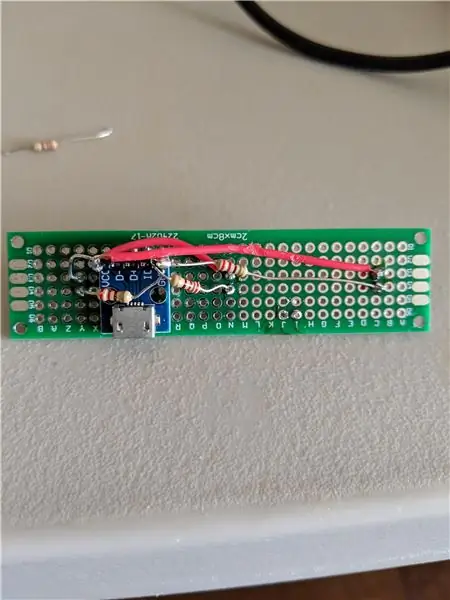
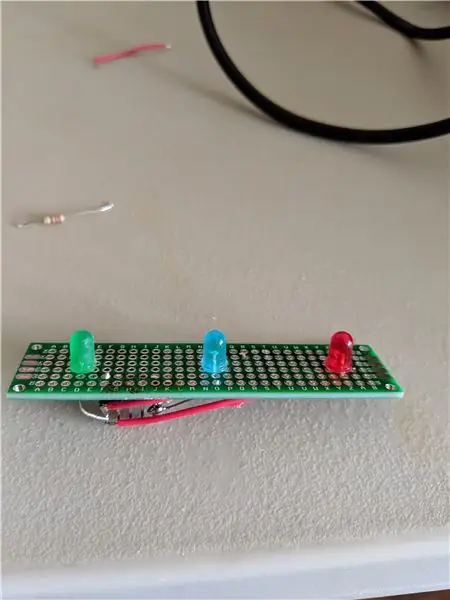
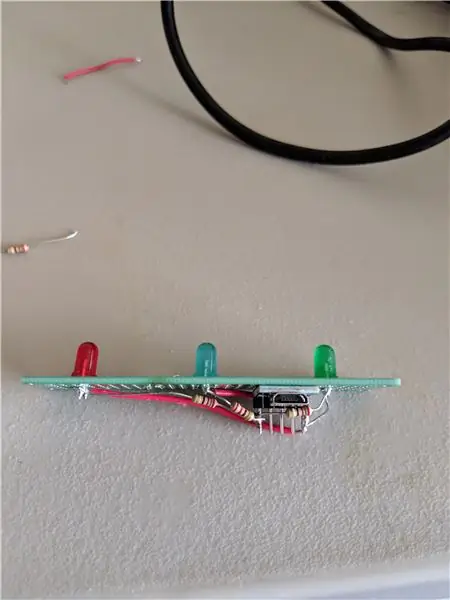
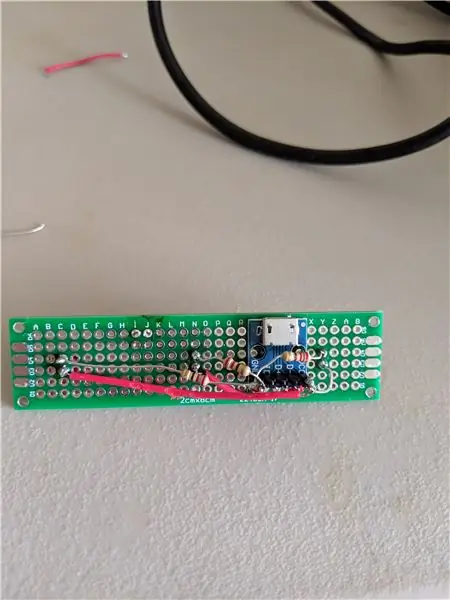
Napaka-prangka ng mga kable. Dahil walang anumang lohika, kailangan lamang namin ng isang napaka-simpleng circuit (walang kasamang mga taga-kontrol o programa). Tingnan ang mga larawan para sa visual na sanggunian sa mga hakbang sa ibaba.
- Paghinang ng mga LED sa mga haligi ng C, N, at Y sa prototype board
- Paghinang ng mga haligi ng microUSB header S-W
- Ikabit nang direkta ang lahat ng mga anode sa pin ng VCC ng microUSB
- Maghinang ng isang dulo ng isang 220 risistor sa cathode pin ng LED at solder sa kabilang dulo direkta sa GND pin sa microUSB.
- Mag-plug sa isang microUSB cable upang matiyak na gumagana ang lahat
Hakbang 3: I-print ang Base
Nai-print ko ang base sa Cura kasama ang mga sumusunod na setting para sa AnyCubic i3 Mega:
- Bilis:.2
- Mag-infill: 5%
- Huwaran: ZigZag
- Suporta: Hindi
- Pagdirekta ng Plato: Hindi
Hakbang 4: I-print at Ilapat ang Triforce
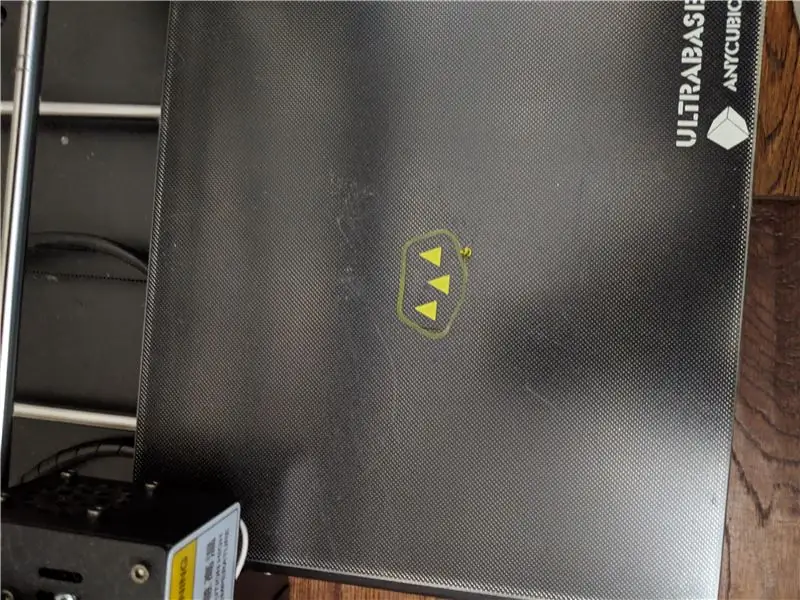
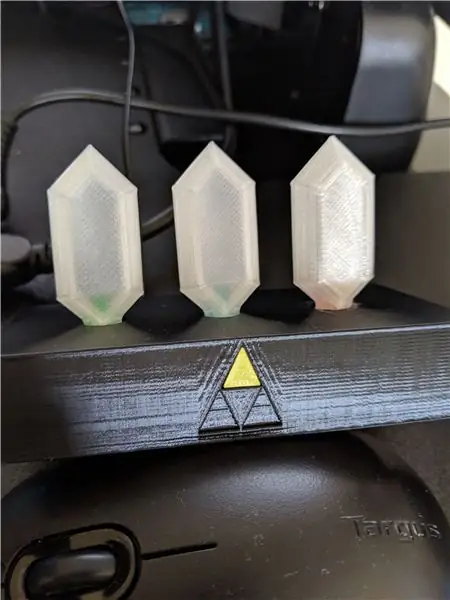
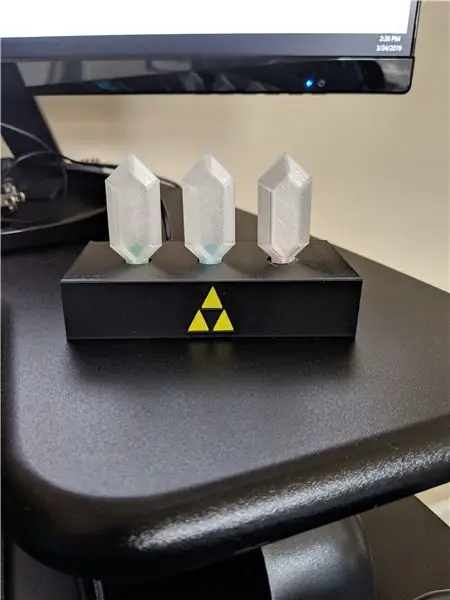
Mag-apply ng sobrang pandikit sa mga imprint at idagdag ang mga triangles. Ang mga ito ay dapat magkasya nang mahigpit sa mga nasa imprint.
Hakbang 5: I-print ang Rupees
Maaari mong makita ang mga file upang mai-print ang mga rupe mula dito. Salamat sa TheKretchfoop para sa disenyo.
Hakbang 6: Pagsasama-sama Ito

Ang circuit board ay sobrang nakadikit sa ilalim ng tuktok ng stand. Ilagay ang baligtad at patulugin ito ng magdamag. Susunod, maglagay ng kaunting superglue sa panloob na base ng takip ng Rupee. Ilagay ito sa LED at hayaan itong makita magdamag.
Inirerekumendang:
Moonlamp Nightlight: 13 Mga Hakbang (na may Mga Larawan)

Moonlamp Nightlight: Ang kaibig-ibig na ilaw ng gabi na ito ay gumagamit ng kamangha-manghang moonlamp na maaari mong makita dito RGB LED mula sa Future Eden at maaaring ipakita
Legend ng Zelda Rupee Nightlight (N64 Edition): 7 Mga Hakbang (na may Mga Larawan)

Legend of Zelda Rupee Nightlight (N64 Edition): Partikular kong ginawa ito para sa paligsahan ng Instructables Rainbow. Tulad ng aking iba pang mga proyekto, ako ay isang higanteng Alamat ng Zelda nerd (Orihinal na Rupee Nightlight, Maskara ni Majora). Gamit ang positibong puna mula sa pamayanan ng Instructables, nagpasya akong bumuo
Zelda Fantasy Controller Mod: 31 Mga Hakbang (na may Mga Larawan)

Zelda Fantasy Controller Mod: " Hoy, ang sinumang may isang controller na maaari kong i-mod? Walang garantiya na hindi ko ito sisirain. &Quot; Gustung-gusto kong magulo ng mga bagay-bagay, kaya't nang makita ko ang paligsahan sa paglalaro ang una kong naisip ay ang gumawa ng isang cool na mod ng controller. Matapos ang ilang pagmamakaawa, naglagay ako ng bahagyang nasugatan
Zelda Treasure Chest (May Mga ilaw at Tunog): 12 Hakbang (na may Mga Larawan)

Zelda Treasure Chest (With Lights & Sound): Kumusta Lahat! Ako ay isang malaking tagahanga ng mga laro ng Legend ng Zelda noong bata pa ako ngunit sa palagay ko halos alam ng lahat ang iconic na himig na nagpe-play kapag binuksan mo ang isang dibdib sa laro, ito lang tunog kaya mahiwagang! Sa Maituturo na ito ipapakita ko sa iyo
6 Milyong Rupee LED Flashlight Mula sa isang Baterya ng Lithium !: 8 Hakbang (na may Mga Larawan)

6 Milyong Rupee LED Flashlight Mula sa isang Baterya ng Lithium !: Ang nakabulsa na flashlight na ito ay nag-i-pack ng higit pang mga amphours bawat onsa sa iyong bulsa kaysa sa anumang maaaring mabili … kung maglakas-loob ka na gumawa ng isa
